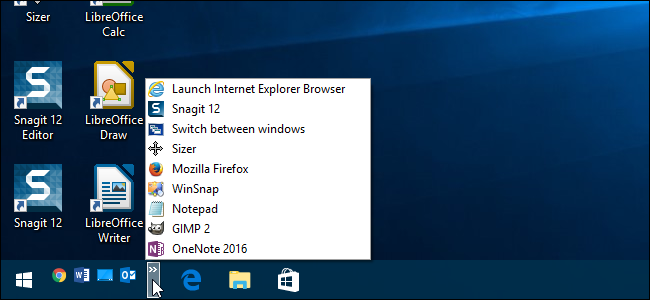
La barra de inicio rápido, que se eliminó en Windows 7, se puede volver a agregar a la barra de tareas en Windows 7, 8 y 10 . También puede agregar cualquier programa que desee a la barra de inicio rápido y le mostraremos cómo.
Le mostraremos cómo agregar programas a la barra de Inicio rápido en Windows 10 usando una opción en el menú Enviar a para enviar un acceso directo a la barra de Inicio rápido. El procedimiento aquí funciona también en Windows 7 y 8.
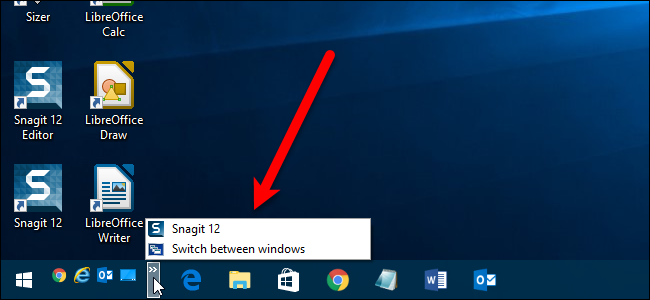
Agregar la opción de inicio rápido al menú Enviar a
Para comenzar, debemos agregar la opción Inicio rápido al menú Enviar a. Para hacer esto, presione Windows + R en su teclado para abrir el cuadro de diálogo Ejecutar. Escriba shell:sendtoen el cuadro «Abrir» y haga clic en el botón «Aceptar» o presione Entrar.
NOTA: El procedimiento de esta sección solo debe realizarse una vez. Luego, puede agregar tantos programas como desee a la barra Inicio rápido usando la opción Inicio rápido en el menú Enviar a.
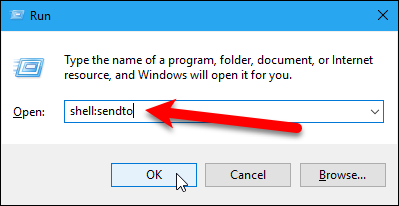
La carpeta SendTo se abre en el Explorador de archivos (o Windows). Haga clic derecho en un área vacía en el panel derecho y vaya a Nuevo> Acceso directo.
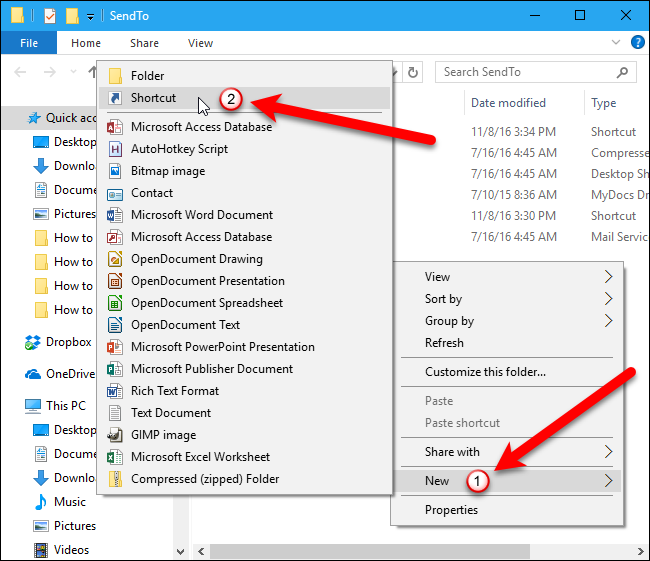
En la primera pantalla del cuadro de diálogo Crear acceso directo, ingrese la siguiente ruta en el cuadro «Escriba la ubicación del elemento». Luego, haga clic en «Siguiente» para continuar.
% APPDATA% \ Microsoft \ Internet Explorer \ Inicio rápido
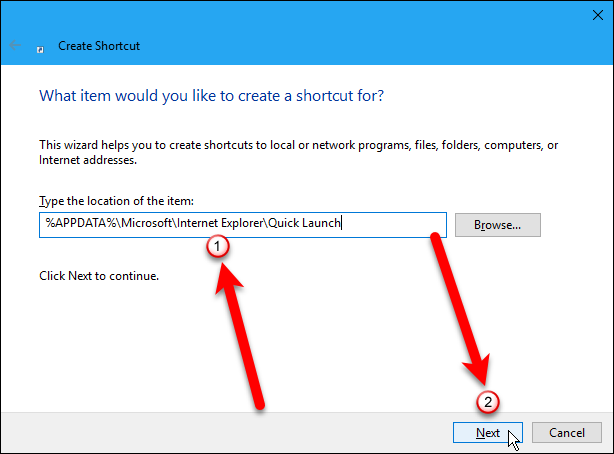
El nombre del acceso directo es el nombre predeterminado de la carpeta Quick Launch. Si desea cambiar el nombre, escriba uno nuevo. Haga clic en «Finalizar» para crear el acceso directo.
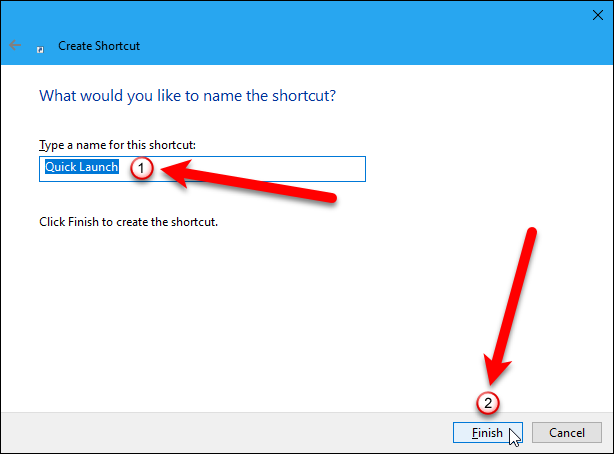
El acceso directo de Inicio rápido se agrega a la carpeta Enviar a. No cierres la ventana del Explorador todavía.
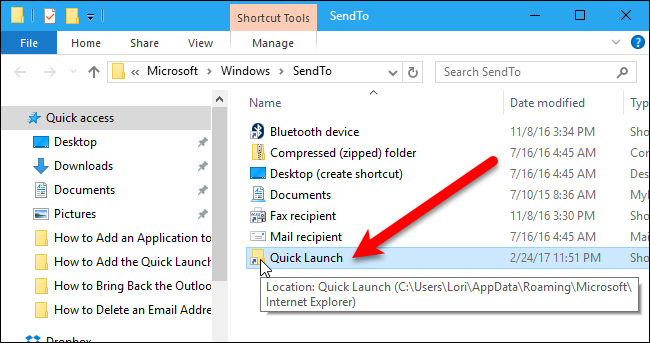
Agregar una aplicación a la barra de inicio rápido
Ahora, agregaremos una aplicación a la barra de inicio rápido. Para agregar una aplicación a la barra de inicio rápido, queremos enviar el acceso directo de esa aplicación a la barra de inicio rápido. En el Explorador de archivos (o Windows), busque el archivo ejecutable (.exe) de la aplicación que desea agregar. Generalmente, encontrará archivos .exe para programas en C:\Program Fileso C:\Program Files (x86). Cuando encuentre el archivo .exe, haga clic derecho en ese archivo y vaya a Enviar a> Escritorio (crear acceso directo).
NOTA: Siga los procedimientos de esta sección para cada aplicación que desee agregar.
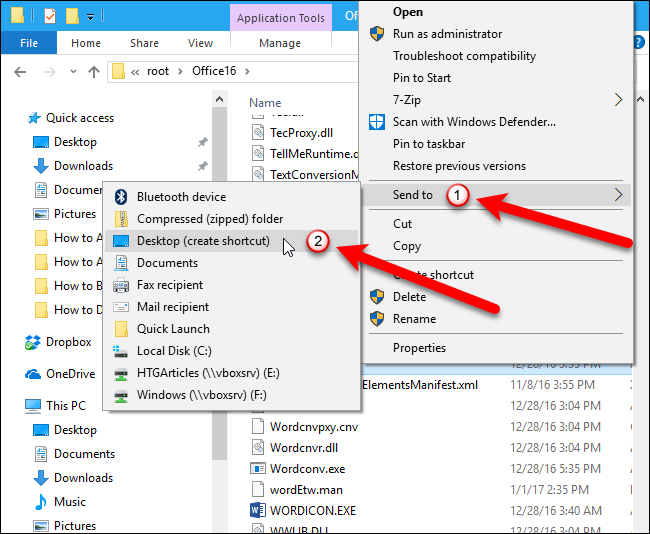
Cambie el nombre del nuevo acceso directo a lo que desea que se muestre en la barra de Inicio rápido (si decide mostrar texto en los elementos). Luego, haga clic con el botón derecho en el acceso directo y vaya a Enviar a> Inicio rápido.
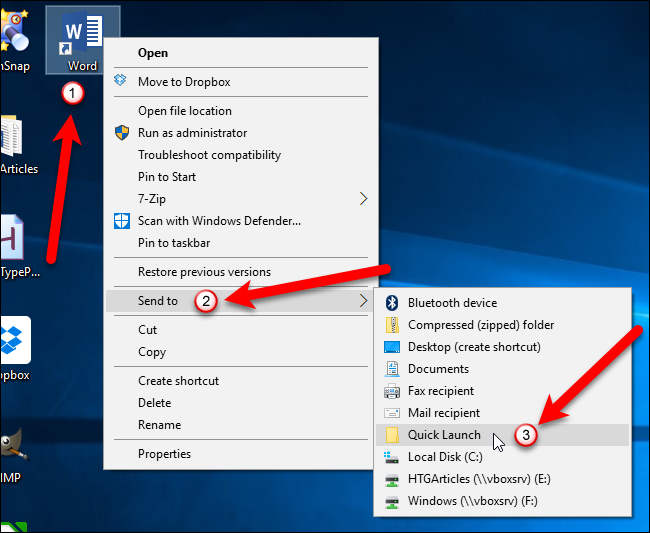
Ahora verá la aplicación en el menú Inicio rápido. Si no aparece en la parte del menú Inicio rápido que se muestra en la barra de tareas, haga clic en el botón de flecha doble para ver el resto del menú Inicio rápido.
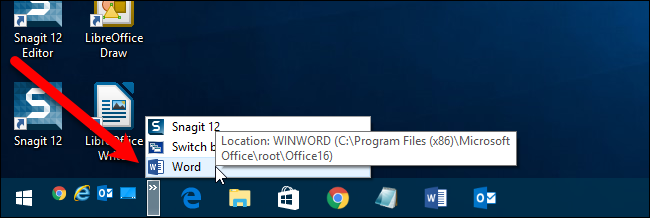
Si desea que la aplicación se muestre en la barra de tareas en lugar de en la lista emergente de los elementos restantes de Inicio rápido, puede arrastrar y soltar el elemento de la aplicación desde la lista emergente a la barra de tareas.
Recuerde, puede mostrar más aplicaciones en la parte de la barra de tareas de la barra de inicio rápido; puede ver en nuestra guía cómo agregar el menú de inicio rápido a Windows 7, 8 y 10 .
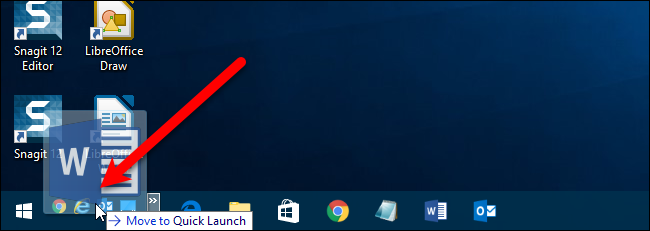
Si decide eliminar una aplicación de la barra de Inicio rápido, simplemente abra el Explorador de archivos (o Windows) y navegue hasta la carpeta Inicio rápido.
% APPDATA% \ Microsoft \ Internet Explorer \ Inicio rápido
Seleccione el acceso directo para las aplicaciones que desea eliminar y presione la tecla Eliminar.
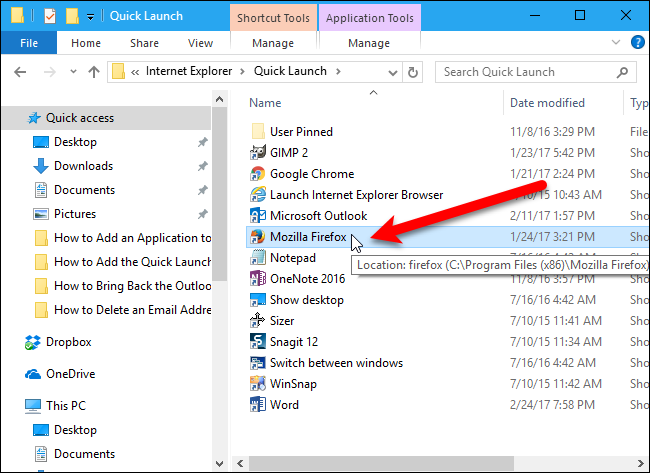
Ahora que ha agregado la aplicación a la barra de Inicio rápido, puede volver al acceso directo que creó para la aplicación en el escritorio y eliminarlo, si no lo desea. Ahora puede acceder rápidamente a sus aplicaciones sin saturar su barra de tareas o escritorio.


